Как создать электронную почту на gmail.com
На многих зарубежных интернет-ресурсах невозможно пройти регистрацию с адресом электронной почты, созданным в России. Необходимо использовать почту из доменной зоны COM. Лучшим выбором в этом случае будет сервис, предоставляемый поисковым гигантом Google. Наши эксперты рассказывают, как быстро создать электронную почту в домене gmail.com.
Открываем браузер на главной странице поисковика Google. В правом верхнем углу нажимаем кнопку «Почта».
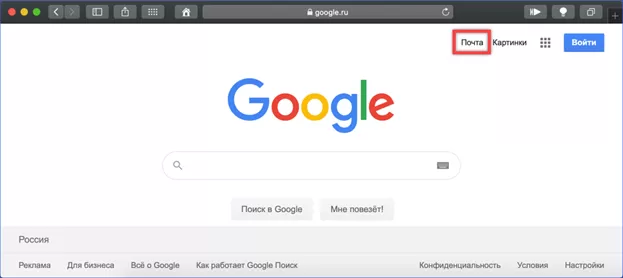
Сервис переводит нас на страницу регистрации. Нажимаем одну из двух кнопок «Создать аккаунт» обозначенных на следующем скриншоте.
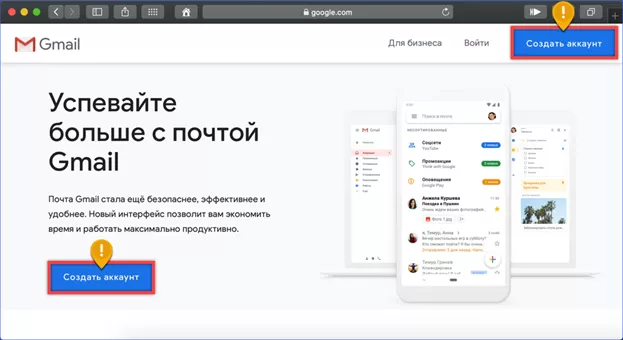
Заполняем выделенные зеленым маркером поля. Набрав свои имя и фамилию переходим к созданию логина. В дальнейшем он будет использоваться для доступа ко всем онлайн сервисам Google. Логин может состоять из букв латинского алфавита, арабских цифр и разделяющих их точек. Набор двух знаков препинания подряд не допускается. Почтовый сервис существует 15 лет и все простые комбинации вроде «ivan.ivanov» или «ivanov.ivan1» уже давно разобраны. К сожалению, проверка свободности не проводится сразу в момент набора логина. Сначала нужно будет придумать пароль. Заполняем в обозначенной тройкой области основное поле и подтверждаем его такой же комбинацией в соседнем. Щелкаем по кнопке «Далее» и ждем результат. Если выбранный логин уже зарегистрирован в системе поле, отмеченное цифрой «2» будет выделено красной рамкой. Сервис предложит на выбор несколько комбинаций из символов имени, фамилии и произвольного набора цифр. Здесь решение зависит от пользователя. Можно согласиться с предложением Google или подобрать более или менее симпатичную и запоминающуюся комбинацию самостоятельно.
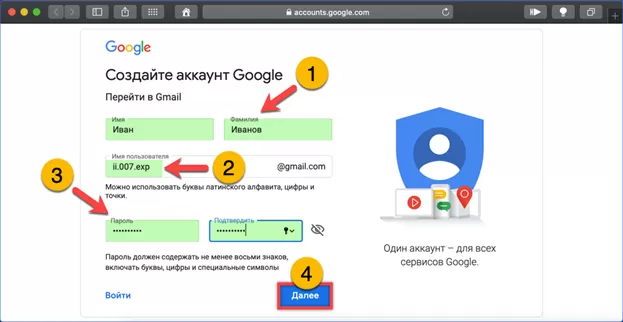
Справившись с логином, попадаем на страницу с дополнительной информацией. Подсвеченные красным маркером поля для номера телефона и резервного адреса e-mail заполняются по желанию. Первый может использоваться для двухфакторной аутентификации, а второй – для сброса забытого пароля. Если не предполагается ни то, ни другое выставляем с помощью выпадающих списков дату рождения и пол. Нажимаем «Далее», переходя к следующему этапу.
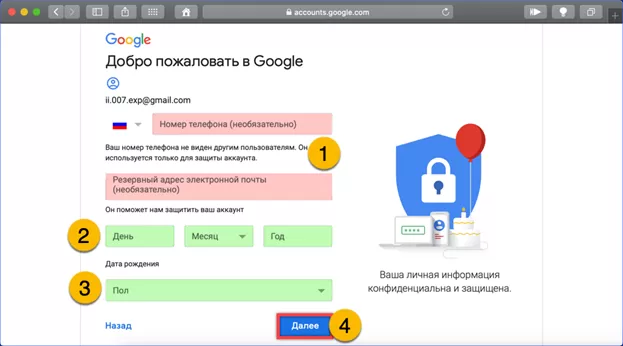
Читаем или проматываем до конца лицензионное соглашение. Щелкаем по кнопке «Принимаю».
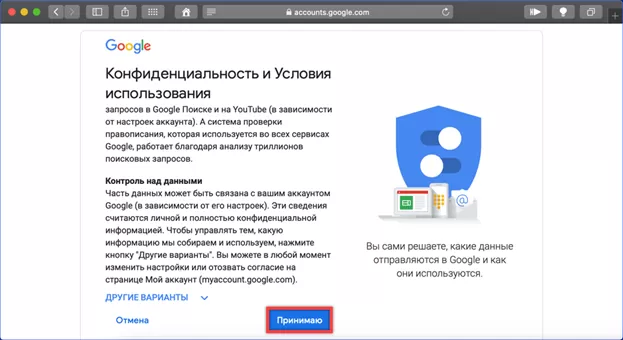
Создание почтового ящика завершено. Нажимаем «Далее» закрывая форму приветствия и можем приступать к его использованию.

В заключение
Составленная нашими экспертами короткая пошаговая инструкция позволяет в считанные минуты зарегистрировать почтовый ящик на сервисе Gmail.com.
Оцените статью |
|







